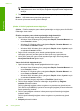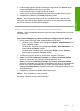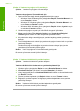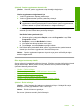User Guide
Çözüm 8: Yazılım uygulamasını kontrol edin
Çözüm: Sorunun yazılım uygulaması olup olmadığını doğrulayın.
Yazılım uygulamasını doğrulamak için
1. Yazılım uygulamasını kapatıp yeniden açın.
2. Yazılım uygulamasından yeniden yazdırmayı deneyin.
Not Yazıcı DOS uygulamasından yazdırmayı desteklemiyor olabilir.
Uygulamanın sistem gereksinimlerini kontrol ederek yazılım uygulamasının
Windows tabanlı mı yoksa DOS tabanlı mı olduğunu belirleyin.
3. Sorunun yazılım uygulamasından mı yoksa sürücüden mi kaynaklandığını
anlamak için Not Defteri'nden yazdırmayı deneyin.
Not Defteri'nden yazdırmak için
a. Windows görev çubuğundan Başlat'ı, sonra da Programlar'ı veya Tüm
Programlar'ı tıklatın.
b. Donatılar'ı, sonra da Not Defteri'ni tıklatın.
c. Not Defteri'nde birkaç karakter metin yazın.
d. Önce Dosya, sonra da Yazdır seçeneğini tıklatın.
4. Not Defteri'nden yazdırılabilir fakat yazılım uygulamasından yazdırılamazsa
destek için söz konusu uygulamanın üreticisine başvurun.
Neden:
Yazılım uygulaması başarısız oluyordu veya yazıcı sürücüsüyle doğru
arabirim sağlanamadı.
Ürün doğru kurulmamış olabilir
Sorunu çözmek için aşağıdaki çözümleri deneyin. Çözümler, en olası çözüm birinci olarak
sırayla listelenmiştir. Birinci çözüm sorunu çözmezse sorun çözülene kadar diğer
çözümleri denemeye devam edin.
•
Çözüm 1: Ürünü sıfırlayın
•
Çözüm 2: Güç kablosunu ve USB kablosunu kontrol edin
•
Çözüm 3: Bilgisayarı yeniden başlatın
•
Çözüm 4: Yazılımı kaldırıp yeniden yükleyin
•
Çözüm 5: HP Photosmart Yazılımını kaldırıp yeniden yükleyin
Çözüm 1: Ürünü sıfırlayın
Çözüm: Ürünü kapatıp güç kablosunu çıkararak sıfırlayın. Yaklaşık 60 saniye
bekleyin ve sonra güç kablosunu takın. Ürünü açın.
Neden: Ürünü sıfırlamanız gerekiyor.
Bu sorunu çözmezse sonraki çözümü deneyin.
Hatalar 163
Sorun giderme